Konversi TAR.GZ menjadi DMG
Cara mengonversi arsip tar.gz menjadi gambar disk dmg untuk distribusi dan instalasi macOS yang mudah
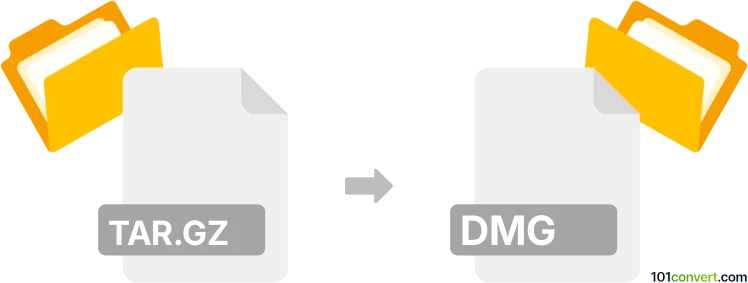
Bagaimana mengkonversi tar.gz ke dmg berkas
- Lainnya
- Belum ada peringkat.
101convert.com assistant bot
5hr
Memahami format file tar.gz dan dmg
tar.gz adalah format file arsip terkompresi yang umum digunakan di sistem Unix dan Linux. Format ini menggabungkan beberapa file menjadi satu arsip menggunakan utilitas tar (tape archive) dan kemudian mengompresinya dengan gzip. Format ini ideal untuk mendistribusikan paket perangkat lunak dan cadangan.
dmg merupakan singkatan dari Disk Image dan merupakan format file yang digunakan di macOS untuk mendistribusikan perangkat lunak. File dmg berfungsi sebagai disk virtual, memungkinkan pengguna untuk memount dan mengakses isinya seolah-olah itu adalah drive fisik. Ini adalah standar untuk distribusi perangkat lunak di macOS.
Kenapa mengonversi tar.gz ke dmg?
Mengonversi arsip tar.gz menjadi file dmg berguna ketika Anda ingin mendistribusikan file atau perangkat lunak Unix/Linux dalam format yang mudah diakses dan diinstal di sistem macOS. Konversi ini terutama relevan bagi pengembang dan distributor perangkat lunak yang menargetkan pengguna Mac.
Bagaimana cara mengonversi tar.gz ke dmg
Tidak ada konversi langsung satu langkah dari tar.gz ke dmg. Prosesnya melibatkan dua langkah utama:
- Ekstrak isi arsip tar.gz.
- Buat file dmg dari file yang telah diekstrak.
Proses konversi langkah demi langkah
- Ekstrak arsip tar.gz:
- Di macOS, buka Terminal dan jalankan:
tar -xzf yourfile.tar.gz
- Di macOS, buka Terminal dan jalankan:
- Buat file dmg:
- Gunakan Disk Utility bawaan:
- Buka Disk Utility (Applications → Utilities → Disk Utility).
- Pilih File → New Image → Image from Folder...
- Pilih folder hasil ekstrak dan tentukan opsi yang diinginkan.
- Klik Save untuk membuat file dmg Anda.
- Gunakan Disk Utility bawaan:
Perangkat lunak terbaik untuk konversi tar.gz ke dmg
- Disk Utility (macOS, bawaan): Termudah dan paling andal untuk membuat file DMG dari folder.
- hdiutil (macOS, command line): Pengguna mahir dapat menggunakan
hdiutil create -srcfolder foldername output.dmgdi Terminal. - AnyToISO (pihak ketiga): Dapat mengonversi folder ke DMG dan mendukung berbagai format.
Ringkasan
Untuk mengonversi file tar.gz menjadi file dmg, pertama ekstrak arsip dan kemudian gunakan alat macOS seperti Disk Utility atau hdiutil untuk membuat DMG dari folder hasil ekstrak. Proses ini memastikan file Anda dikemas dalam format yang native di macOS, sehingga memudahkan distribusi dan instalasi bagi pengguna Mac.
Catatan: Catatan konversi tar.gz ke dmg ini tidak lengkap, harus diverifikasi, dan mungkin mengandung ketidakakuratan. Silakan pilih di bawah ini apakah Anda merasa informasi ini bermanfaat atau tidak.